
Table des matières:
- Auteur John Day [email protected].
- Public 2024-01-30 09:05.
- Dernière modifié 2025-01-23 14:45.
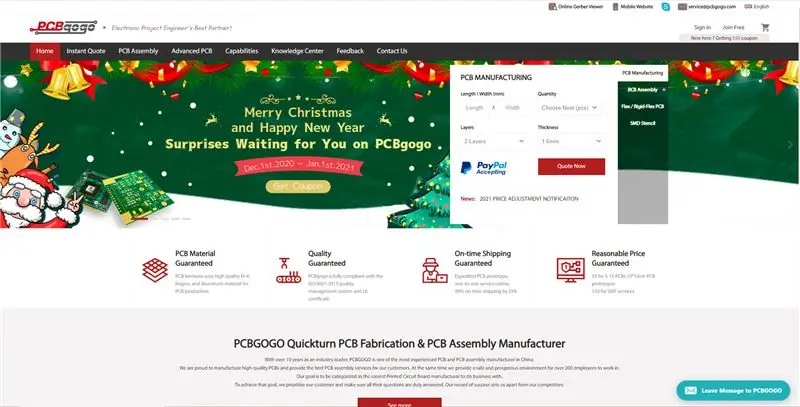

Générateur minutovych pulsu pro hodiny pragotron.
Étape 1: Co Budeme Potrebovat
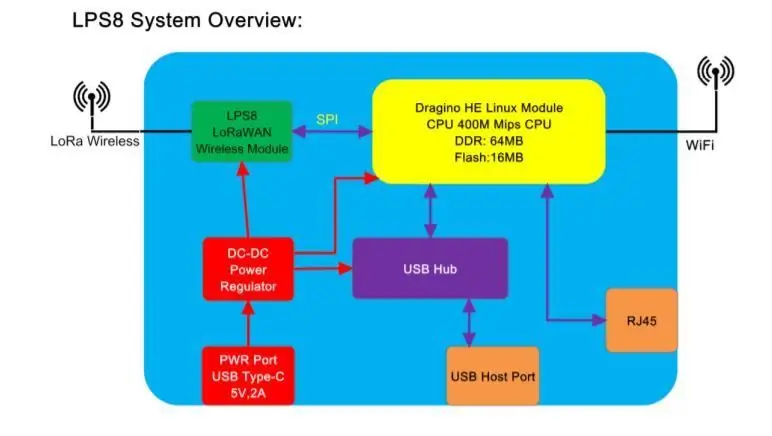
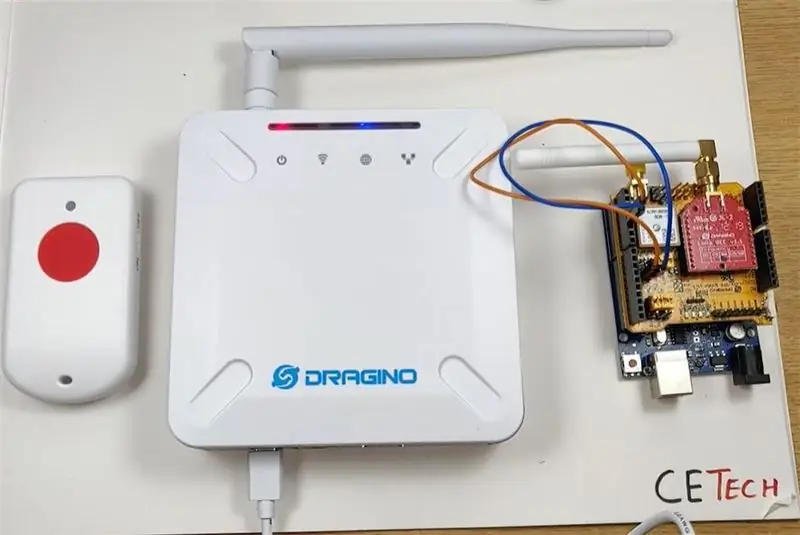

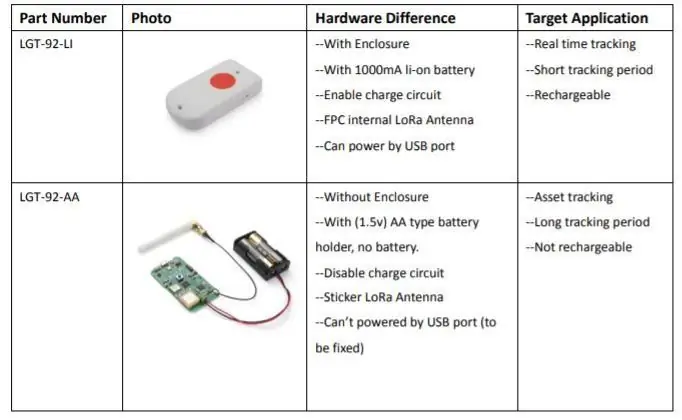
Co budeme potrebovat:
Matériel Montazni
- vhodnou krabici - v mem pripade Gewiss 42206, rozmer 150x110x70 mm, existuje i s pruhlednym vikem
- falesne dno na upevneni modulu, napriklad z kousku plexiskla
- vyvodky Pg7 faire krabice
- tenke lanko na propojovani
- distancni sloupky M2 a M2, 5 pro upevneni modulu (aliexpress "nylon standoff M2, M2, 5)
- sroubky M3 na upevneni falesneho ADN
Électronique
- plinthe trinasobny pro Wemos (aliexpress "wemos d1 triple base")
- processeur Wemos D1 mini (aliexpress "wemos d1 mini")
- OLED displej 64x48 (aliexpress "wemos d1 mini display shield")
- pilote pro motory L298N. Je potreba ten s chladicem, protoze snese napeti 24V nutne pro provoz hodin (aliexpress "l298n motor driver")
- intensifier menic z 5 na 24 V MT3608 (aliexpress "mt3608")
- konektor pro pripojeni napajeni (carte d'expérimentation microUSB) (aliexpress "connecteur de carte de circuit imprimé micro usb")
Naradi
- pyjama
- cintre
- vrtacka
- vrtak M2, 5
- vrtak M3
- sroubovak
- kleste
Sikovne ruce a lampu:)
Étape 2: schéma
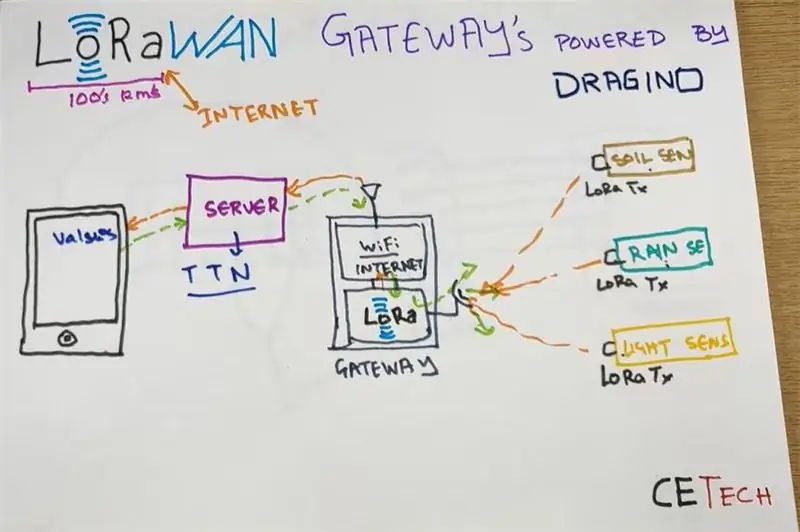
Je potreba udelat zelene propoje, modre znazorneny propoj mezi MCU a OLED displejem zabezpecuje plinthe.
Étape 3: Montaz

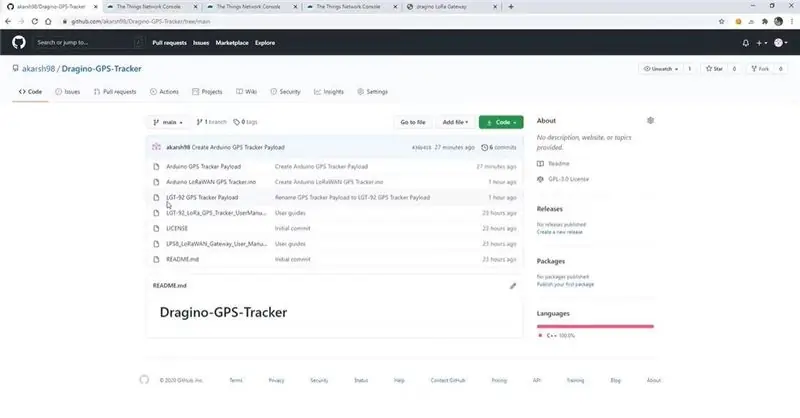
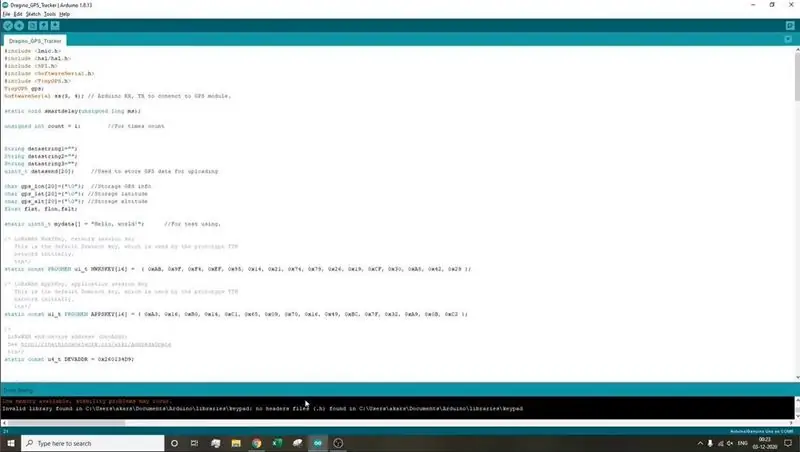
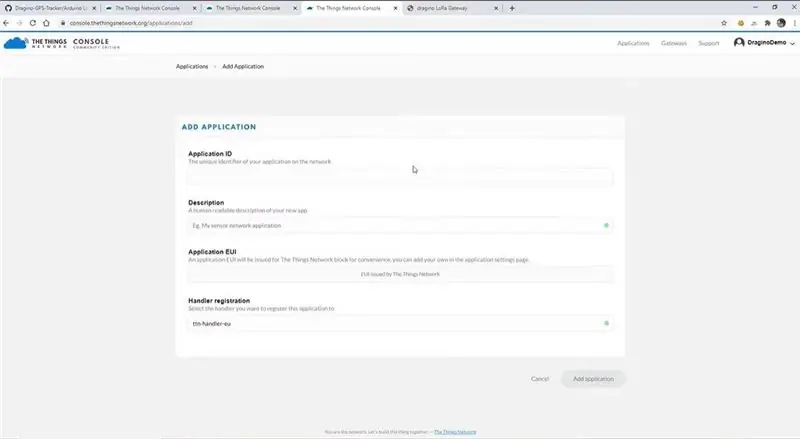
Z plexiskla udelame desticku, kterou vlozime do krabice, oznacime mista, kde je mozne ji prisroubit, vyvrtame diry 3, 2. Potom desticku vyndame, prekreslime montazni otvory modulu a vyvrtame diry diry 3mmlo pro distancvy menvorni, otvory 2, 5mm mezi letovacimi oky a pouzit distancni sloupky M2, 5. Doporucuji jeste predvrtat vykruzovakem vetsi diry v mistech, kde jsou montazni otvory cele krabice. Rozmisteni modulu udelejte tak, aby bylo mozny pristup ke sroubum pro montaz krabice i sroubum, co budou drzet montazni desku v krabici
Modul menice je potreba pres osazenim nastavit na spravne napeti. Pripojime modul svorkami Vin ke zdroji 5V a na Vout merime napeti. Otacenim trimru nastavime, aby vystup mel 24V. Tim je menic pripraven.
Na modulu driveru je potreba overit, aby byl propojeny jumper EN1 a zaroven rozpojeny (nepropojeny) jumper vnitrniho napajeni, viz obrazek.
Do modulu plinthe, wemosu a displeje naletujeme spojovaci hrebinky, Pozor na spravnou orientaci, aby byly propojene spravne moduly. Do baseboardu se naletuje z horni strany hrebinek s dutinkami, do wemosu a do displeje z dolni strany hrebinkova lista. kterou se pak modul zasune do listy v baseboardu.
Nachystame si moduly, naletujeme vodice na propoje, pospojujeme a muzeme umistit pres distancni sloupky na montazni desku. Montazni desku potom sroubkama M3 prisroubime do krabice samotne.
Étape 4: Logiciel
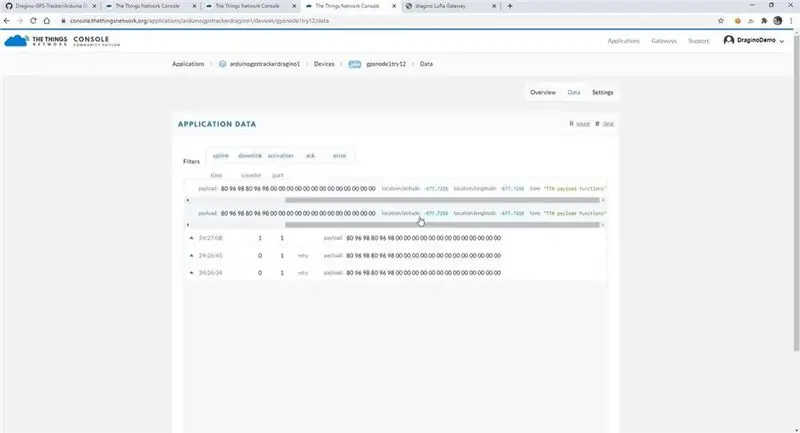
Pres arduino IDE nahrajeme SW faire WEMOSu. Prvne je potreba si Arduino IDE upravit, aby bylo mozne nahravat procesory ESP8266:Jak pripravit Arduino IDE pro ESP8266
Zaroven bude nutne do Arduino IDE nahrat nektere knihovny
Az budeme mit Arduino IDE pripravene, pripojime pres USB kabel WEMOS, otevreme sketch a nahrajeme jej do wemosu. Pozor, je potreba spravne nastavit v menu Nastroje parametry pro nahrati.
Étape 5: Dokonceni
Prvni spusteni:
WEMOS nechame pripojeny k pocitaci pres USB kabel, pripojime displej a vhodnou propojkou spojime piny oznacene G a D7. Stiskneme REDÉMARRER tlacitko. Wemos prejde do nastavovaciho modu - vytvori Wifi siti "testovaci", k ni je potreba se pripojit napriklad mobilnim telefonem a otevrit adresu 192.168.4.1. Objevi se webove rozhrani wemosu, kde je mozne pres odkaz nastavit wifi sit a heslo k ni. Je potreba vlozit udaj wifi, klepnout na tlacitko ulozit ve stejnem radku, nasledne heslo k ni a opet ulozit. Az mame hotov, odstranime propojku pinu G a D7 un redémarrage opet zmackneme. Wemos najede v beznem rezimu a ukaze se pripojovani k zadane wifi a pokud se pripoji, zobrazi se ziskana IP adresa.
Potom modul WEMOS vlozime do patice na baseboardu pripojime hodiny do vorek OUT1 a OUT2, pripojime napajeni.
Na dispelji par se melo po uvodnim logu objevit informace o pripojovani k wifi siti, nasledne ziskana IP adresa a nakonec 4 udaje
T: - aktualni cas
S: - cas posledni synchronizace casu
N: - stav dostupnosti NTP serveru (OK nebo KO)
DST: (zda je aktivni letni cas). D: pocet pulsu pri zadani rychleho posunu vpred pres webove rozhrani (polozka Adding)
Conseillé:
Comment fabriquer une antenne double biquade 4G LTE en quelques étapes faciles : 3 étapes

Comment créer une antenne double biquade 4G LTE Étapes faciles : La plupart du temps, je n'ai pas une bonne force de signal pour mes travaux quotidiens. Donc. Je recherche et essaye différents types d'antenne mais ne fonctionne pas. Après une perte de temps, j'ai trouvé une antenne que j'espère fabriquer et tester, car ce n'est pas un principe de construction
Game Design dans Flick en 5 étapes : 5 étapes

Game Design dans Flick en 5 étapes : Flick est un moyen très simple de créer un jeu, en particulier quelque chose comme un puzzle, un roman visuel ou un jeu d'aventure
Système d'alerte de stationnement en marche arrière Arduino - Étapes par étape : 4 étapes

Système d'alerte de stationnement en marche arrière Arduino | Étapes par étape : dans ce projet, je vais concevoir un circuit de capteur de stationnement inversé pour voiture Arduino simple à l'aide d'un capteur à ultrasons Arduino UNO et HC-SR04. Ce système d'alerte de marche arrière basé sur Arduino peut être utilisé pour une navigation autonome, une télémétrie de robot et d'autres r
Détection de visage sur Raspberry Pi 4B en 3 étapes : 3 étapes

Détection de visage sur Raspberry Pi 4B en 3 étapes : dans ce Instructable, nous allons effectuer une détection de visage sur Raspberry Pi 4 avec Shunya O/S en utilisant la bibliothèque Shunyaface. Shunyaface est une bibliothèque de reconnaissance/détection de visage. Le projet vise à atteindre la vitesse de détection et de reconnaissance la plus rapide avec
Miroir de vanité de bricolage en étapes faciles (à l'aide de bandes lumineuses à LED): 4 étapes

Miroir de vanité DIY en étapes faciles (à l'aide de bandes lumineuses à LED) : Dans cet article, j'ai fabriqué un miroir de vanité DIY à l'aide des bandes LED. C'est vraiment cool et vous devez les essayer aussi
